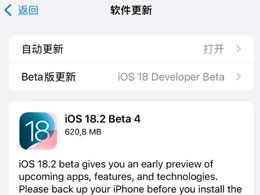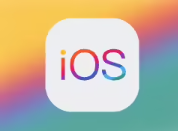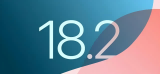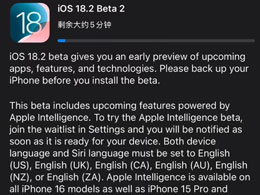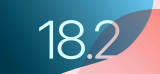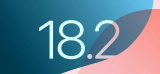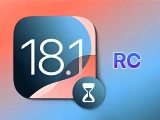如何在Mac上的“预览”中裁剪或旋转PDF呢?
2023-09-29 282如何在Mac上的“预览”中裁剪或旋转PDF呢?您可以裁剪页面来隐藏内容,或旋转它来更改它的方向,别急,快来跟小编看看具体做法吧!
裁剪 PDF
若要裁剪PDF,请先选择您要保留的区域,然后丢弃其余部分。如果您想查看所选内容的尺寸,请选取“工具”>“显示检查器”然后点按“裁剪检查器”按钮 并选取显示在“裁剪检查器”窗口中的测量单位。
1.在 Mac 上的“预览”应用中,如果“标记”工具栏没有显示,请点按“显示标记工具栏”按钮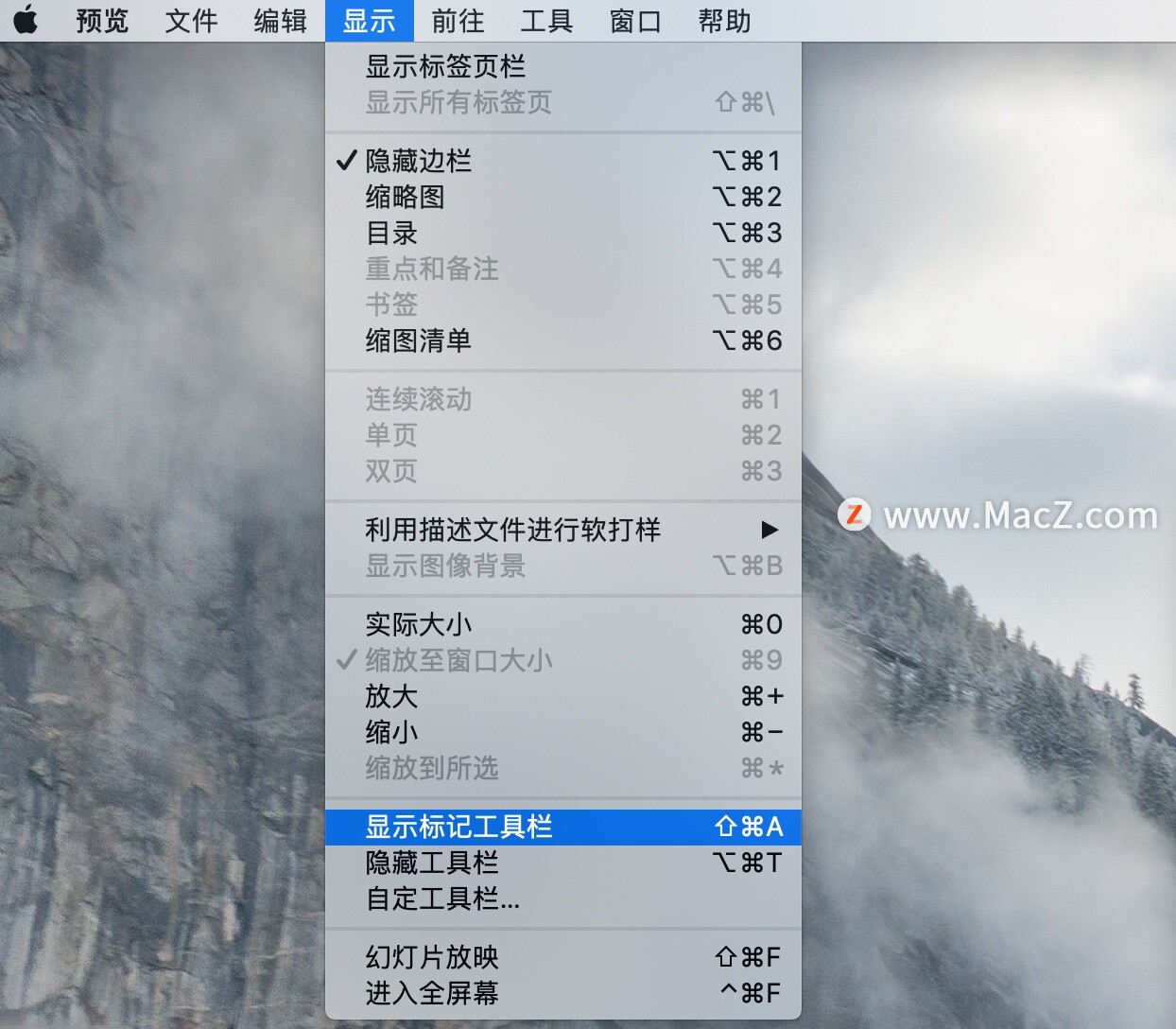 然后点按“矩形选择”按钮 。
然后点按“矩形选择”按钮 。
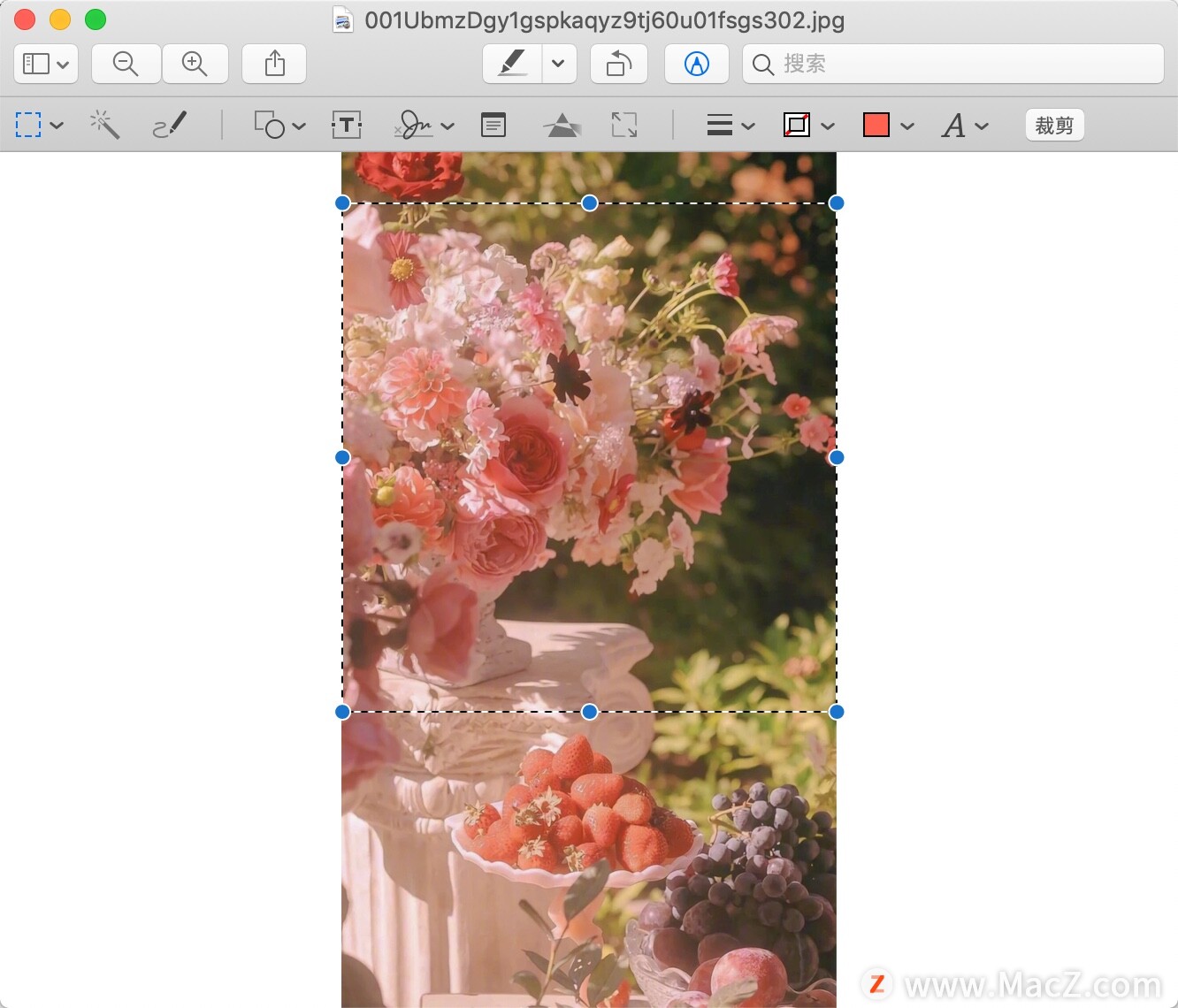
2.选择要保留的页面部分。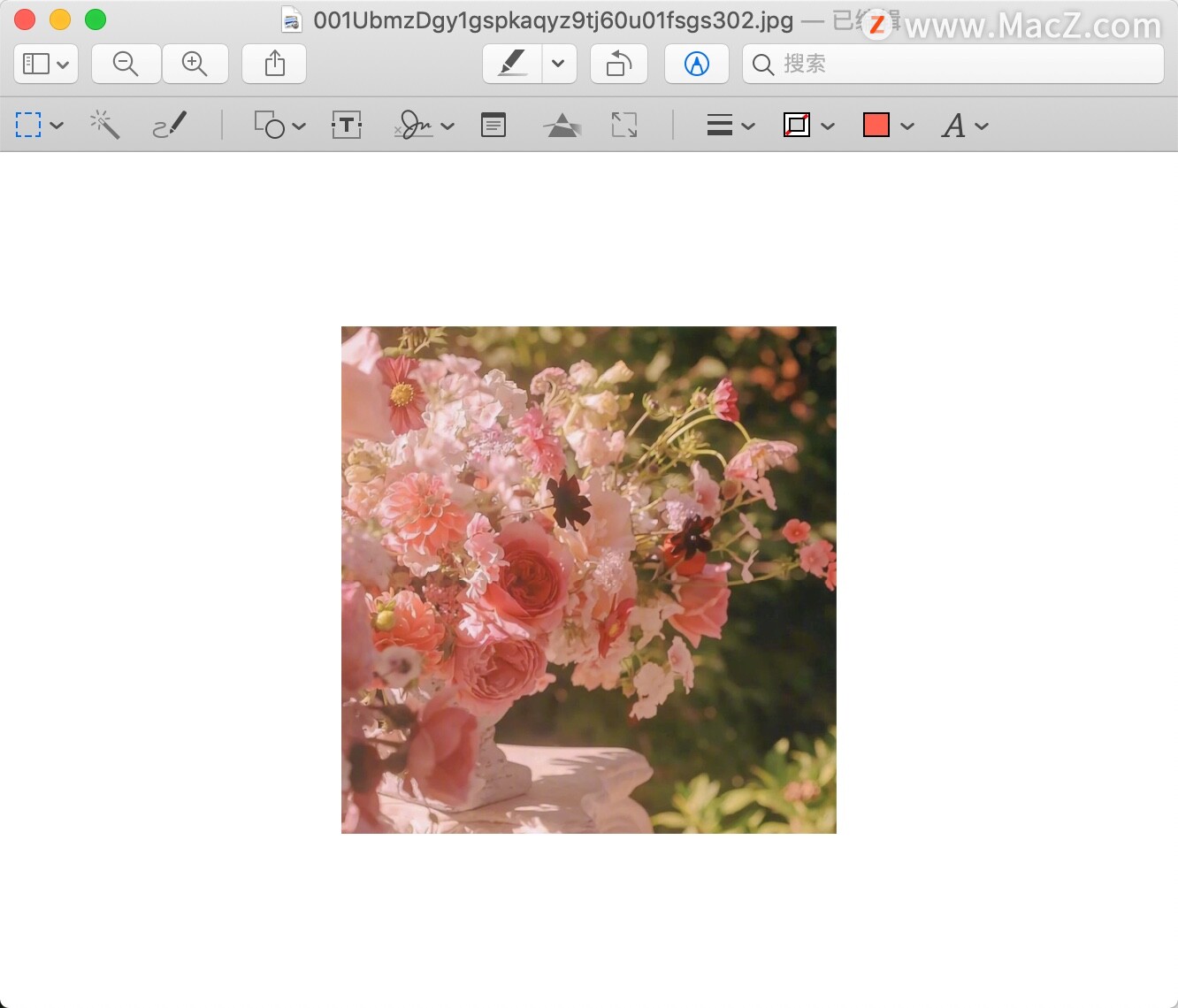 3.点按“标记”工具栏中的“裁剪”按钮(或使用触控栏)。
3.点按“标记”工具栏中的“裁剪”按钮(或使用触控栏)。
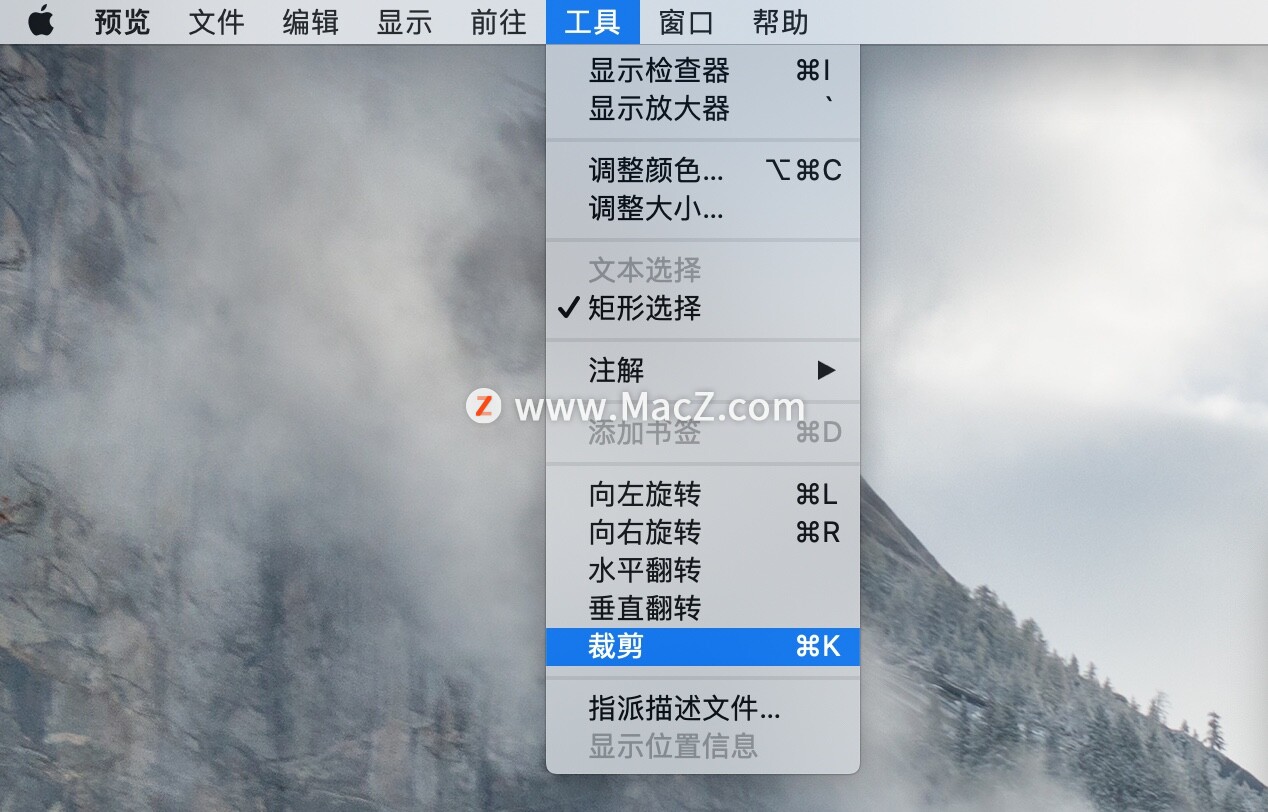 【注】若要立即撤销裁剪,请选取“编辑”>“撤销裁剪”。若要稍后撤销裁剪,请复原到裁剪前的版本。
【注】若要立即撤销裁剪,请选取“编辑”>“撤销裁剪”。若要稍后撤销裁剪,请复原到裁剪前的版本。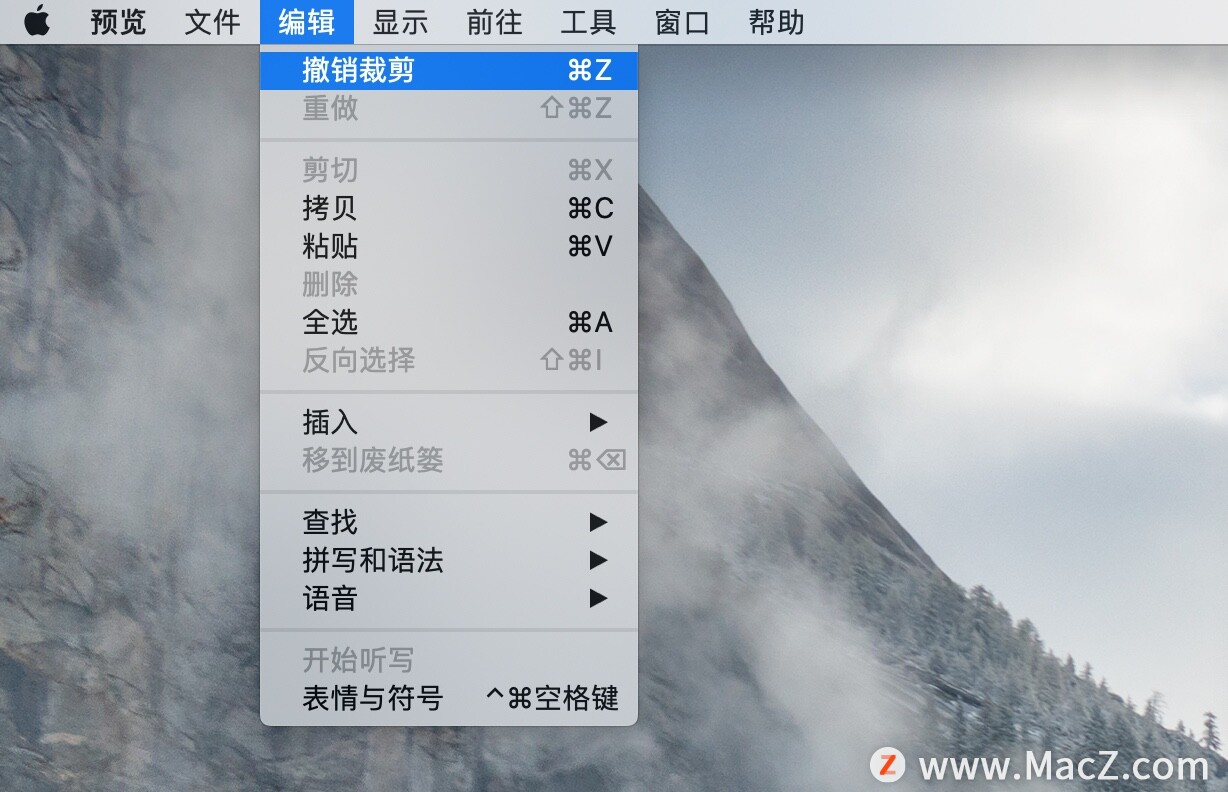
选取“文件”>“复原到”>“浏览所有版本”,然后浏览并复原到您想要的版本。
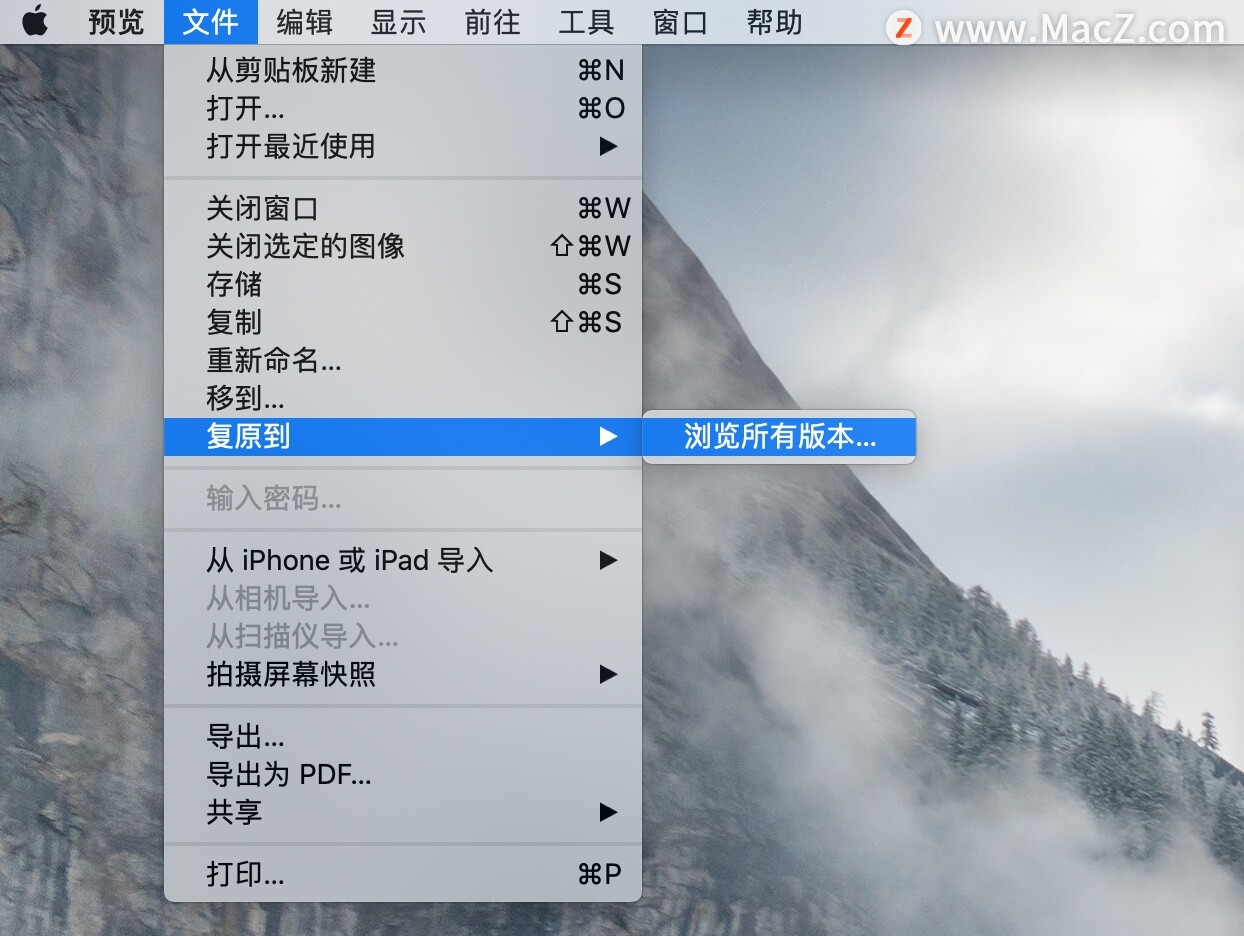 旋转 PDF
旋转 PDF
1.在 Mac 上的“预览”应用 中,打开想要更改的 PDF。
2.请执行以下一项操作:
旋转一个页面:点按“旋转”按钮 (或使用触控栏)。
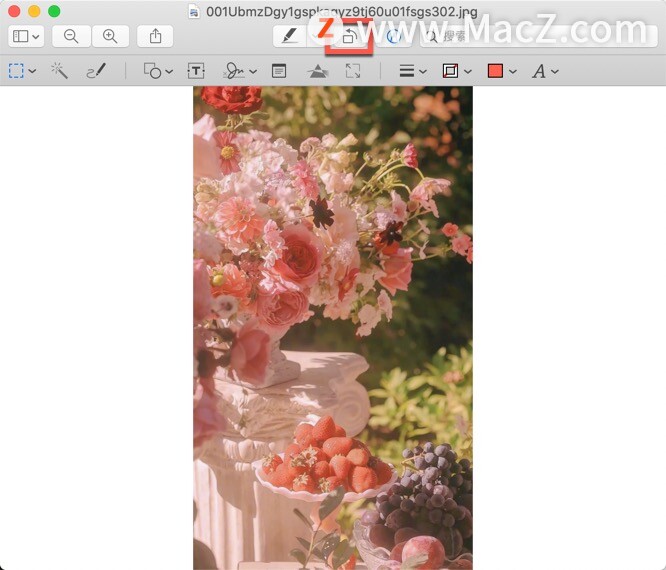 同时旋转若干页面:选取“显示”>“缩略图”
同时旋转若干页面:选取“显示”>“缩略图”
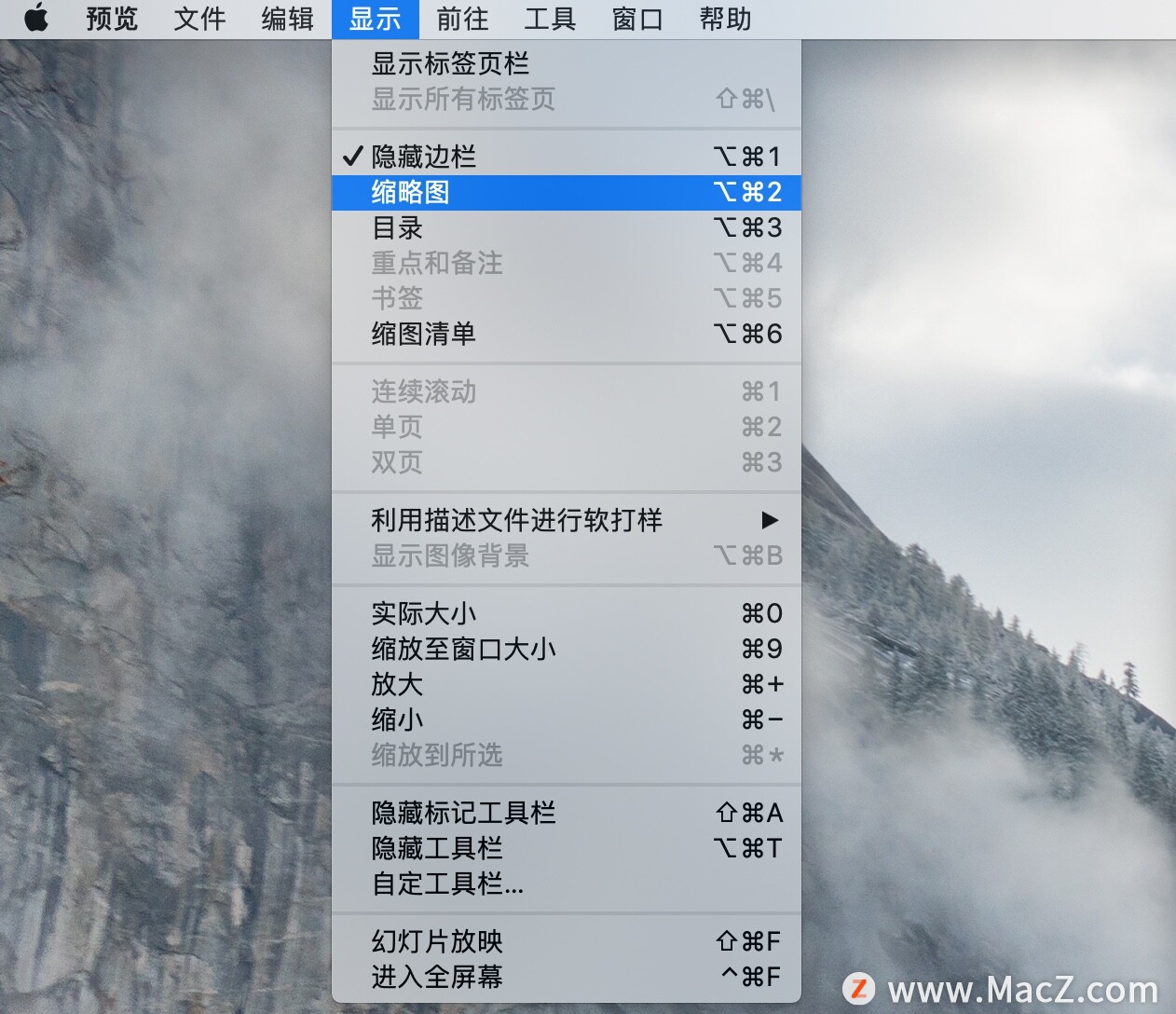 “显示”>“缩图清单”
“显示”>“缩图清单”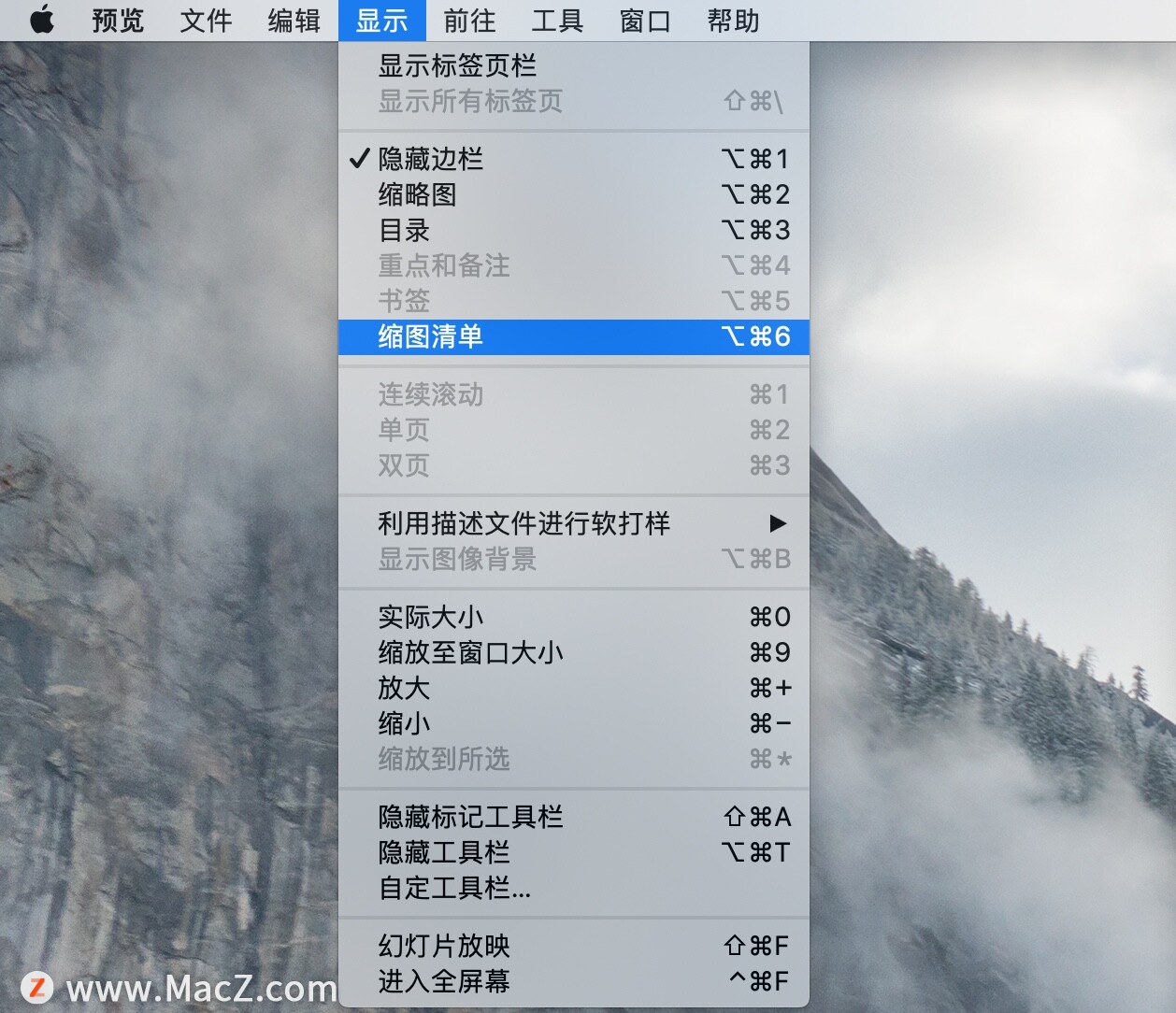 选择要旋转的页面,然后点按“旋转”按钮 。
选择要旋转的页面,然后点按“旋转”按钮 。
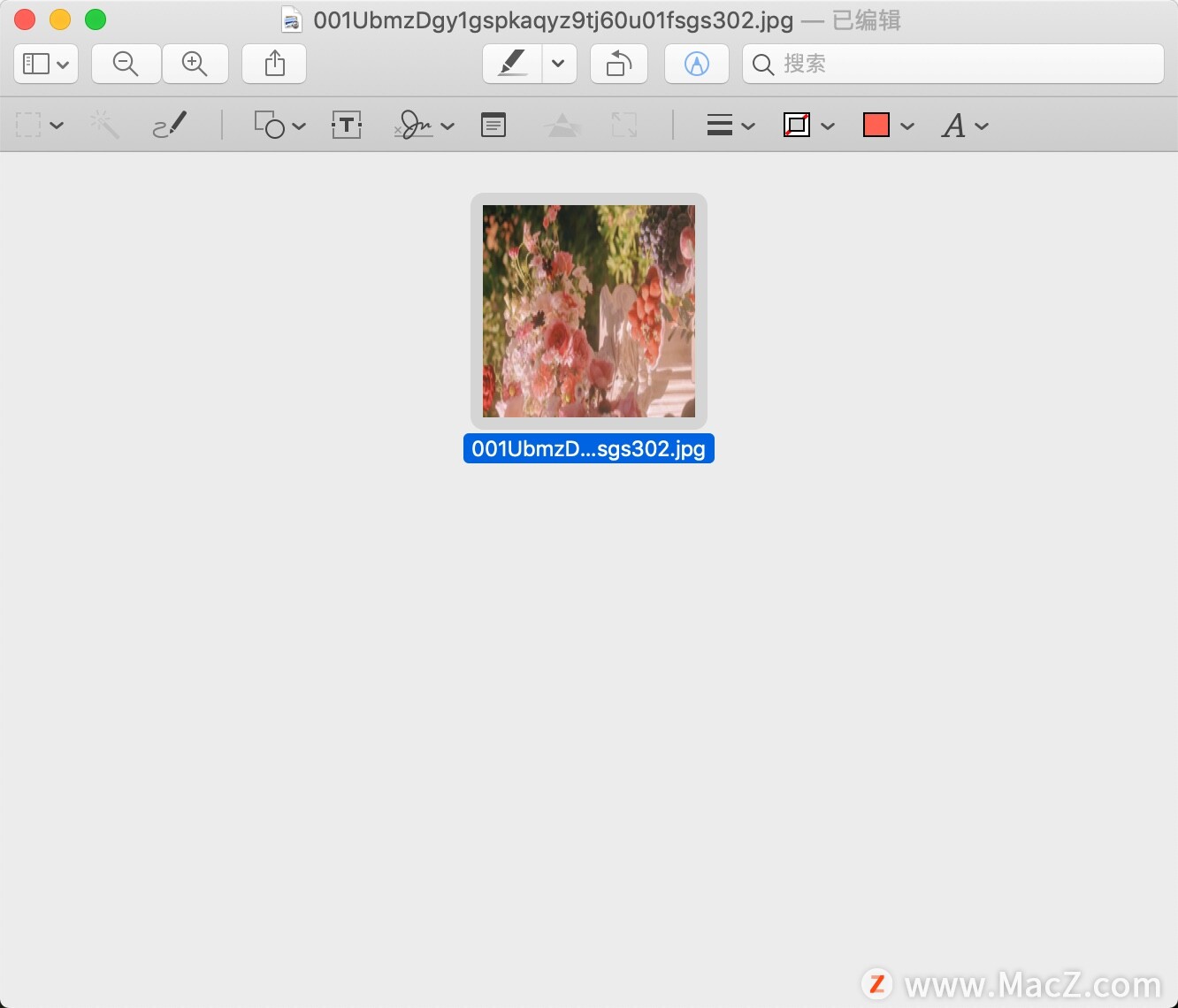
以上就是小编给大家带来的在Mac上的“预览”中裁剪或旋转PDF的教程,希望对您有所帮助,更多实用Mac教程尽在我们!
相关资讯
查看更多最新资讯
查看更多-

- 苹果 2025 款 iPhone SE 4 机模上手展示:刘海屏 + 后置单摄
- 2025-01-27 125
-

- iPhone 17 Air厚度对比图出炉:有史以来最薄的iPhone
- 2025-01-27 194
-

- 白嫖苹果机会来了:iCloud+免费试用6个月 新用户人人可领
- 2025-01-27 141
-

- 古尔曼称苹果 2025 年 3/4 月发布青春版妙控键盘,提升 iPad Air 生产力
- 2025-01-25 157
-

热门应用
查看更多-

- 快听小说 3.2.4
- 新闻阅读 | 83.4 MB
-

- 360漫画破解版全部免费看 1.0.0
- 漫画 | 222.73 MB
-

- 社团学姐在线观看下拉式漫画免费 1.0.0
- 漫画 | 222.73 MB
-

- 樱花漫画免费漫画在线入口页面 1.0.0
- 漫画 | 222.73 MB
-

- 亲子餐厅免费阅读 1.0.0
- 漫画 | 222.73 MB
-
 下载
下载
湘ICP备19005331号-4copyright?2018-2025
guofenkong.com 版权所有
果粉控是专业苹果设备信息查询平台
提供最新的IOS系统固件下载
相关APP应用及游戏下载,绿色无毒,下载速度快。
联系邮箱:guofenkong@163.com